So aktivieren Sie Tastaturkürzel in Google Mail
Tastaturkürzel können in Programmen und Anwendungen, die sie unterstützen, sehr hilfreich sein. Möglicherweise verwenden Sie bereits einige häufig verwendete Funktionen, z. B. Strg + C zum Kopieren oder Strg + Z zum Rückgängigmachen einer Aktion. Viele Anwendungen unterstützen jedoch eine große Anzahl von Verknüpfungen, mit denen Sie bestimmte Aktionen viel schneller als sonst ausführen können möglich.
Google Mail unterstützt einige Verknüpfungen, obwohl diese Unterstützung derzeit möglicherweise nicht für Ihr Google Mail-Konto aktiviert ist. Fahren Sie unten fort, um zu sehen, wo Sie die Einstellung finden, mit der Sie Tastaturkürzel in Google Mail verwenden können. Außerdem erhalten Sie weitere Informationen zu den Verknüpfungen, die Ihnen nach dem Aktivieren der Einstellung zur Verfügung stehen.
So aktivieren Sie Tastaturkürzel, wenn Sie in Google Mail in einem Browser arbeiten
Mit den Schritten in diesem Lernprogramm werden Tastaturkürzel aktiviert, wenn Sie Google Mail in einem Webbrowser auf Ihrem Computer verwenden.
Schritt 1: Öffnen Sie eine Webbrowser-Registerkarte und rufen Sie Ihren Posteingang unter https://mail.google.com/ auf. Wenn Sie noch nicht angemeldet sind, geben Sie Ihre Google Mail-Adresse und Ihr Passwort ein, um fortzufahren.
Schritt 2: Klicken Sie auf das Zahnradsymbol oben rechts im Fenster und wählen Sie die Option Einstellungen .

Schritt 3: Scrollen Sie zum Abschnitt Tastaturkürzel im Menü und wählen Sie die Option Tastaturkürzel ein .
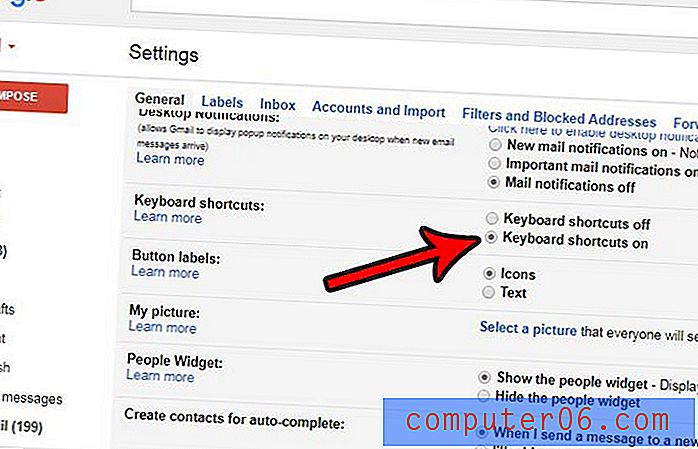
Schritt 4: Scrollen Sie zum Ende dieses Menüs und klicken Sie auf die Schaltfläche Änderungen speichern .
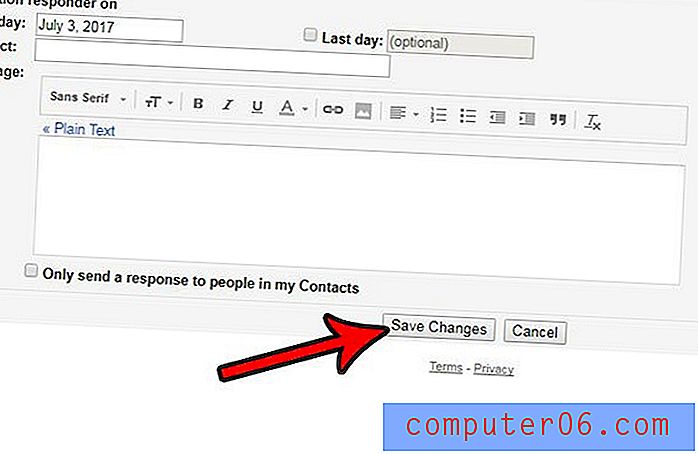
Sie sollten jetzt Tastaturkürzel verwenden können, während Sie in Google Mail arbeiten. Klicken Sie hier, um weitere Informationen zur Verwendung von Verknüpfungen in Google Mail anzuzeigen, einschließlich der Verknüpfungen, die Ihnen zur Verfügung stehen.
Haben Sie jemals eine E-Mail gesendet, um sofort zu erkennen, dass Sie sie nicht hätten senden sollen, oder dass Sie einen Fehler gemacht haben, den Sie beheben möchten? Finden Sie heraus, wie Sie die Option "Senden rückgängig machen" in Google Mail aktivieren können, und geben Sie sich gleich nach dem Senden einer E-Mail etwas Zeit, um zu entscheiden, ob Sie sie zurückrufen möchten.



